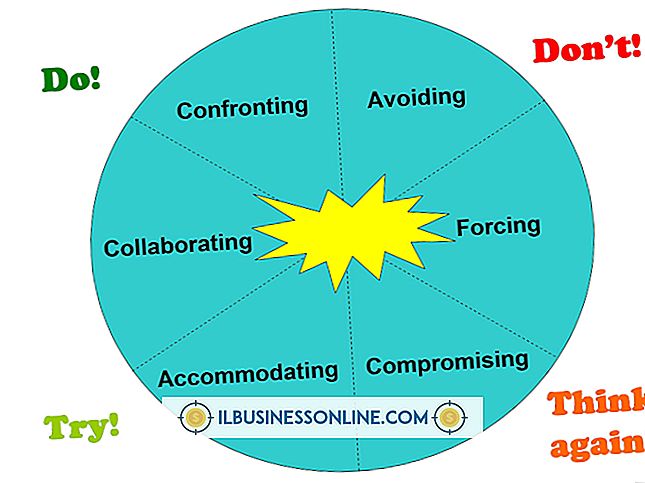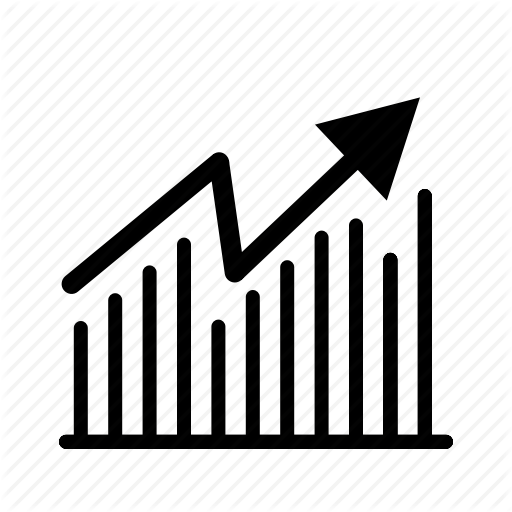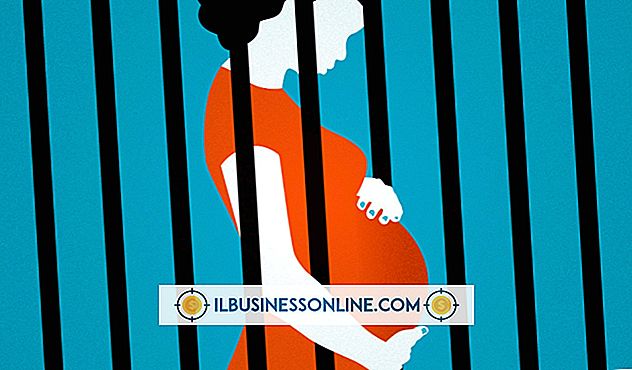Jak korzystać z wielu układów strony w WordPress
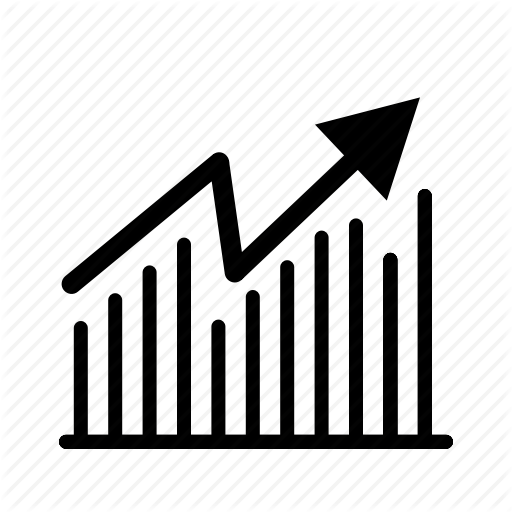
Platforma blogowania WordPress generuje posty i strony dynamicznie po wywołaniu przez przeglądarkę odwiedzającego. Szablony tematów i zawartość są przechowywane oddzielnie w bazie danych WordPress, co pozwala na zmianę lub modyfikację motywów bez konieczności ponownego wprowadzania treści. Można także tworzyć alternatywne układy stron do wyboru podczas dodawania nowych stron. Na przykład możesz użyć układu tabeli do zdjęć na stronie O nas Twojej firmy lub usunąć pasek boczny ze stron z opisami produktów.
1.
Otwórz prosty edytor tekstu, taki jak Notatnik i utwórz nowy plik. Na początku pliku wpisz następujący kod:
gdzie "Alternate" to nazwa twojego nowego szablonu. Zapisz plik jako alternate.php w folderze kompozycji bloga pod bieżącą nazwą motywu, na przykład:
home // public_html // wp-content / themes // alternate.php
Możesz użyć dowolnej nazwy szablonu, ale upewnij się, że plik ma taką samą nazwę jak szablon.
2.
Zaloguj się do pulpitu WordPress. Kliknij "Wygląd" i wybierz "Edytor". Twój nowy plik szablonu pojawi się na liście plików do edycji. Kliknij nazwę pliku, aby go otworzyć.
3.
Skopiuj i wklej kod z istniejącej strony, takiej jak page.php lub index.php do alternate.php poniżej kodu wprowadzonego w kroku 1. Daje to podstawową strukturę strony, którą można zmodyfikować, na przykład poprzez usunięcie paska bocznego lub dodawanie nowych elementów. Kliknij "Aktualizuj plik", aby zapisać zmiany.
4.
Kliknij "Strony" w menu po lewej stronie i wybierz "Dodaj nowy". Wprowadź treść i wybierz nowy plik szablonu z rozwijanego menu Szablon strony. Przejrzyj nową stronę, aby sprawdzić szablon i zmodyfikuj go w edytorze, w razie potrzeby. Zapisz zmiany na stronie alternate.php przed ponownym wyświetleniem podglądu strony.
Wskazówka
- Możesz utworzyć dowolną liczbę szablonów stron i wybrać odpowiednią, gdy dodasz nową stronę lub opublikujesz istniejącą stronę.
Ostrzeżenie
- Po zmianie motywu WordPress nowy szablon strony nie będzie już dostępny. Wszystkie strony, które z niego korzystają, będą wyświetlane w domyślnym układzie strony Twojego nowego motywu.